이번에는 PC의 속도를 높이는 법에 대해
알아보도록 하겠다.
설명은 보급율이 좋은 Windows XP 를 기준으로 설명하겠다.
(HOME / PRO 동일 셋팅 가능)
## 메뉴팝업속도를 빠르게 하기 ##
1. regedit를 실행
2. HKEY_CURRENT_USERControlPaneldesktop에서
3. MenuShowDelay항목의 값을 400 값을 바꾼다.(0의 값이 최고 빠르다)
## CD-ROM 자동인식 비활성화 ##
1. regedit를 실행
2. HKEY_LOCAL_MACHINESYSTEMCurrentControlSet001ServicesCdrom
3. Autorun값을 `0`으로 한다
## 인터넷익스플로러 로딩속도 향샹법 ##
1. DNS캐쉬수정으로 브라우저속도 높이기
-. HKEY_LOCAL_MACHINESystemCurrentControlsetServicesDnscacheParameters
-. 새로만들기-> DWORD값-10진수로 만든다
CachehHashTableBucketSize---->1
CachehHashTableSize---------->384
MaxCacheEntryTtlLimit-------->64000
MaxSOACacheEntryTtlLimit---->301
2. HKEY_USER.DefaultSoftwareMicrosoftWindowsCurrentVersionInterSettings
-. 새로만들기-->DWORD값을 다음과 같이 만든다(값은 16진 수로 선택한다)
MaxConnectionsPerSever------>20
MaxConnectionsPer1_0Sever--->20
3. HKEY_CURRENT_USERSoftwareMicrosoftWindowsCurrentVersionInterSettings
-. 새로만들기-->DWORD값을 다음과 같이 만든다(값은 16진 수로 선택한다)
MaxConnectionsPerSever------>20
MaxConnectionsPer1_0Sever--->20
4. HKEY_LOCAL_MACHINESOFTWAREMicrosoftWindowsCurrentVersion
ExplorerRemoteComputerNameSpace에서
-. {D6277990-4C6A-11CF-8D87-00AA0060F5BF} 폴더 자체를 삭제
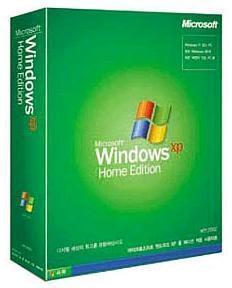
## 오류 보고(MS전송)창 나타나지 않게 하기 ##
1. 제어판 -> 성능 및 유지 관리 -> 시스템
2. [고급]탭 -> [오류보고]
3. (오류 보고 사용 안 함) 선택
## 입력도구모음 없애기 ##
1. 제어판 -> 국가및언어옵션 -> 언어 -> 자세히 ->> 설치된서비스
2. [한글입력기(IME2002)]만 있으면 [추가]를 눌러서 [영어]를 추가해준다.
3. [한글입력기(IME2002)]를 선택하고 [기본설정-입력도구모음]에서
모든 체크를 없애면 입력도구모음이 없어진다.(추가한 영어는 제거한다)
한자를 쓸때 입력도구모음이 필요하면
[작업표시줄-오른클릭-도구모음-입력도구모음]에 체크하면 다시 나타난다.
## <시작>에서 문서메뉴 삭제하기 ##
1. HKEY_CURRENT_USERSoftwareMicrosoftWindows
CurrentVersionPoliciesExplorer
2. 오른쪽에 등록→DWORD값에서 NoRecentDocsMenu입력하고 값을 1로 입력
## 폴더창 속도향상하기 ##
1. `폴더옵션 -> 보기 -> 고급설정
2. (폴더 및 바탕화면 항목에 팝업 설명 표시) 체크 해제
3. (압축된 파일과 폴더를 다른 색으로 표시) 체크 해제
4. (독립된 프로세스로 폴더창 실행) 체크를 해제
## 임시인터넷 파일크기 최대한 줄이기 ##
1. 임시인터넷파일 보관폴더 크기를 100MB~200MB정도로
## 다운로드 갯수 변경하는 방법 ##
1. regedit 실행
2. HKEY_CURRENT_USERSOFTWAREMicrosoftWindows
CurrentVersionInternet Settings
3. 마우스 오른쪽 -> [등록] → [DWORD 값]을 선택한다.
4. 새 DWORD 값의 이름에 ``MaxConnectionsPerServer``라고 입력한다.
5. 이 값을 더블클릭하고 값의 데이터 란에 원하는 다운로드 갯수를 입력한다.
## <시작>에서 도움말메뉴 삭제하기 ##
1. REGEDIT
2. HKEY_CURRENT_USERSOFTWAREMicrosoftWindows
CurrentVersionPoliciesExplorer
3. [새로만들기] -> [DWORD값] -> 이름 [NoSMHelp]으로 한다
3. 더블 클릭해서 데이터 값을 1로 지정한다
4. 재부팅하거나 로그오프하면 설정이 적용된다
5. 복원하시려면 값을 0으로 한다
## 윈도우 창이 뜨는 속도 높이기 ##
1. regedit
2. HKEY_CURRENT_USERControl Paneldesktopwindowmetrics
3. MinAnimate 입력 -> 값을 0 으로 설정
## 내컴퓨터등 기본아이콘 보이게 하기 ##
1. 바탕화면에서 오른쪽마우스클릭 -> 속성 -> 바탕화면
2. 바탕화면사용자지정 -> 내바탕화면아이콘
3. 필요 항목 체크인하면 된다.
## 폴더를 열었을때 화일아이콘의 화면출력(Refrash rate) 속도 향상 ##
1. regedit
2. HKEY_LOCAL_MACHINESystemCurrentControlSetControlUpdate
3. UpdateMode 값을 1 에서 0 으로 바꾼다.
## 실시간 동영상을 끊김없이 감상하기 ##
미디어 플레이어의 수신 버퍼를 늘리는 방법
1. 미디어 플레이어 실행 -> [도구] -> [옵션] -> [성능] -> (내 연결 속도)
2. 목록 버튼 -> T1(1.5Mbps)를 선택
3. (네트워크 버퍼링) 항목에서 -> 버퍼를 10초로 지정
4. (UDP) 항목의 체크 해제
5. (프록시 설정) -> (HTTP) -> (프로토콜 구성) -> (프록시 서버 이용 안함)선택
## 아이콘에 오른쪽 클릭해서 [보내기 메뉴]에 메모장등을 추가하는 방법 ##
1. C:Documents and Settings****SendTo 폴더에 메모장 아이콘을 복사
## L2캐쉬 수동 지정으로 속도향상 시키기 ##
종종 xp가 이것을 할 수 없을 경우가 발생한다.
1. regedit
2. HKEY_LOCAL_MACHINESYSTEMCurrentControlSetControlSession ManagerMemoryM
anagement
3. SecondLevelDataCache항목 -> cpu에 맞는 10진수 값을 수정한다.
-. AMD Duron -> 64입력
-. CeleronA/celeron2 -> 128입력
-. PII mobile -> 256입력
-. PIII E(EB)(칩형태 256K L2캐쉬내장 펜3 코퍼마인) -> 256입력
-. P4/AMD K6-3/AMD THUNDERBird/Cyrix III → 256입력
-. AMD K6-2/PII/PIII katmai/AMD Athlon → 512입력
-. PII Xeon/PIII Xeon → 1024입력
4. 재시작한다.

## 캐쉬메모리 체적화로 속도 높이기 ##
1. HKEY_LOCAL_MACHINESYSTEMCurrentControlSetControl
SessionManagerMemory Management
2. 새로만들기 -> DWORD값 -> IoPageLockLimit 라고입력한다(대소문자 주의).
3. 값을 입력한다. 다음은 램의 크기에 따른 몇가지 값들이다.(16진수(hex)값)
-. 64M: 1000;
-. 128M: 4000;
-. 256M: 10000;
-. 384M: 22000;
-. 512M or more: 40000.
4. 재시작한다.
## 내컴퓨터의 [공유문서] 제거방법 ##
1.HKEY_LOCAL_MACHINESOFTWAREMicrosoftWindows
CurrentVersionExplorerMyComputerNameSpaceDelegateFolders
2. 59031a47-3f72-44a7-89c5-5595fe6b30ee 를 찾아서 삭제한다.
(완전히 없어진건 아니고 보이지만 않을뿐이다)
## Windows Messenger 삭제하는 방법 ##
1. windowsinfsysoc.inf 파일 수정
2. msmsgs=msgrocm.dll,OcEntry,msmsgs.inf,hide,7
다음과 같이 변경 msmsgs=msgrocm.dll,OcEntry,msmsgs.inf,7 (hide,)만 제거후 저장
3. 위와 같이 변경하고 [프로그램 추가/제거]중 windows 구성요소보면 나타나있다.
4. 체크 해제를 하면 삭제된다. (추가적으로 msn익스플러도 삭제할 수 있다.)
## 무응답 응용프로그램 타임아웃 시간줄이기 ##
1. [HKEY_CURRENT_USERControl PanelDesktopHungAppTimeout
2. 값이 기본값 5000(5초) -> 1000(1초)로 설정해준다.
## 시스템종료 로그오프창 고전적인 형태로 변경하기 ##
1. 제어판 -> 사용자 계정 -> 사용자 로그온 또는 로그오프 방법변경
2. (시작 화면 사용)을 체크아웃 -> 옵션적용
## 윈도우 시작시 자동로그온방법 ##
1. regedit
2. HKEY_LOCAL_MACHINESOFTWAREMicrosoftWindows NTCurrentVersionWinlogon
3. 오른쪽 -> 새문자열값 AutoAdminLogon -> 값 1
-. DefaultUserName -> 유저명
-. DefaultPassword -> 패스워드
## msconfig에서 필요없는 서비스항목 해지하여 부팅속도 올리기 ##
-. Automatic Updates : 자동업데이트 기능. 해제하면 수동으로만 업데이트 됩니다.
-. Help and Support : 도움말 및 지원센터... 윈도우 도움말 필요없음 해제.
-. NetMeeting Remote Desktop Sharing : 인터넷외의 인트라넷, 원격제어등을 해제
-. Performance Logs and Alerts
: 원격제어시 원격 컴퓨터의 정보등을 수집하는 서비스... 해제
-. Portable Media Serial Number : 휴대용 음악장치의 시리얼넘버검색 해제
-. Secondary Logon : 다른 계정을 사용하지 않는다면 해제.
-. Smart Card Helper : 플러그 앤 플레이를 지원하지 않는 카드를 지원 헤제.
-. System Restore Service : 시스템 복원 서비스... 시스템 복원 해제.
-. Telnet : 원격사용자가 이 컴퓨터에 로그온하여 프로그램을 실행 해제.
## 바탕화면 단축아이콘에서 화살표 없애기 ##
1. regedit
2. HKEY_CLASSES_ROOTlnkfile항목
3. 오른쪽 창의 -> isshortcut항목 삭제
## 바탕화면 아이콘 폰트 투명하게 하기 ##
1. 내컴퓨터 -> 속성 -> 고급 -> 설정 -> 시각효과
2. (바탕화면의 아아콘 레이블에 그림자사용) 항목 체크
## 저사양 컴터에서 XP 잘 돌아가게 하는방법 ##
1. 제목표시줄 오른쪽마우스 클릭 -> 속성 -> 시작메뉴 -> 이전시작메뉴 체크
2. 내컴퓨터 -> 속성 -> 고급 -> 설정
3. 시각효과 -> 사용자지정 -> 모든 콤보박스 체크해제
(단, 바탕화면의 아아콘 레이블에 그림자사용)항목만 설정
## 프로그램 오류 시 시스템재부팅 방지 ##
1. 내컴퓨터 -> 속성 -> 고급 -> 시작및복구 -> 설정
2. (시스템오류) -> (자동으로 다시시작) 체크 해제
## 부팅후 NumberLock설정방법 ##
1. regedit
2. HKEY_CURRENT_USERControlPanelKeyboard
3. InitialKeyboardIndicators항목 -> 키 값을 2로 고침
## MSN Explorer제거방법 ##
1. [시작] -> MSN Explorer -> 오른쪽 마우스 [속성(R)]
3. [대상 찾기(F)] -> Setup폴더 -> msnunin 실행
## 빠른 웹서핑을 위한 인터넷 익스플로러 최적셋팅법 ##
1. 인터넷 옵션 -> 고급
2. 탐색(예약시 동기화할 오프라인 항목 사용) 체크 해제
3. 한글 파일 안열린 경우 : 탐색(URL을 항상 UTF-8로 보냄) 체크 해제
4. 연결항목 -> LAN 설정 -> 자동구성 체크 해제
## 시작메뉴의 로그오프 없애기 ##
1. 시작 -> 실행 -> gpedit.msc -> 관리 템플릿 -> 작업표시줄 및 시작메뉴
2. 우측창에서 (시작메뉴에 있는 로그오프 사용안함) 오른쪽 -> 속성 -> (사용)
## 회사이름과 사용자 이름 바꾸기 ##
1. regedit
2. HKEY_LOCAL_MACHINESOFTWAREMicrosoftWindows NTCurrentVersion
3. RegisteredOrganization -> 회사이름
4. RegisteredOwner -> 사용자 이름
## 인터넷 익스플로러 로고 바꾸기 ##
1. 로고로 쓸 이미지 준비(22×2의 bmp)
2. regedit
3. HKEY_CURRENT_USERSoftwareMicrosoftInternet ExplorerToolbar
4. 새로 만들기 -> SmBrandBitmap -> 값(준비한 그림 파일의 경로|
## 시스템 등록 정보에 로고 추가하기 ##
1. 로고 쓸 이미지(200x12의 BMP)를 C:WINNTsystem32 폴더에 oemlogo.bmp 저장
2. C:WINNTsystem32폴더에서 oeminfo.ini 파일 수정(내용추가)
[general]
Manufacturer=예)JAVA World
Model=예)MS Windows 2000
## 로그온 때 메시지 띄우기 ##
1. regedit
2. HKEY_LOCAL_MACHINESoftwareMicrosoftWindowsCurrentVersionWinlogon
3. 새로만들기(LegalNoticeText) -> 값(화면 표시 내용)
4. 새로만들기(LegalNoticeCaption) -> 값(메시지 상자의 제목)
5. rebooting
## DirectX 버전 확인방법 ##
1. 시작 -> 실행 -> dxdiag
## 자신의 윈도 엑피가 정품 인증 확인방법 ##
1. 시작 -> 실행-> oobe/msoobe /a
## 그룹정책(GPEdit)실행으로 시스템 설정하기 ##
1. 시작 -> 실행 -> gpedit.msc
(regedit와는 달리 gpedit.msc는 기능을 켜고 끄는 식이라 안전하고 편리)
## 익스플로러 시작시 풀스크린으로 항상 시작 ##
1. regedit
2. HKEY_CURRENT_USERSoftwareMicrosoftinternet ExplorerMain
3. FullScreen -> 값(yes) 변경
## 방화벽설정/제거방법 ##
1. 네트워크환경 -> 등록정보 -> 자신의 네트워큰연결항목 선택
2. 오른쪽마우스 -> 등록정보 -> 고급(인테넷 연결방화벽) 체크 on/off
## 종료로고만 나오고 전원안꺼질때 ##
1. 조치1
-. 제어판 -> 전원 옵션 -> APM -> (최대 절전모드사용) 체크
2. 조치2
-. CMOS SETUP -> 전원관리 -> PM Control by AP -> YES
3. 조치3
-. 새 하드웨어 추가 -> 일반 하드웨어 종류 -> NT APM/레거시 지원 설치
## 지워도 보이는 프로그램목록지우기 ##
1. regedit
2. HKEY_LOCAL_MACHINESOFTWAREMicrosoftWindowsCurrentVersionUninstall
3. 제거할 목록 삭제
## 휴지통이름 변경방법 ##
1. regedit
2. HKEY_CLASSES_ROOTCLSID{645FF040-5081-101B-9F08-00AA002F954E}ShellFolder
3. attributes -> 수정 -> 바이너리 값 편집 (40 01 00 20 대신 70 01 00 20)
4. "CallForAttributes"=dword:00000040 값을 삭제
4. 휴지통위에서 마우스 오른쪽 버튼을 클릭하면 [이름바꾸기]명령이 추가된다
## 실행에서 바로 실행할 수 있는 명령어 ##
장치관리자등이나 서비스를 통제하는데 특히 편리하다.
compmgmt.msc : 컴퓨터 관리
devmgmt.msc : 장치관리자
diskmgmt.msc : 디스크 관리
dfrg.msc : 디스크 조각모음
eventvwr.msc : 이벤트 뷰어
fsmgmt.msc : 공유폴더
gpedit.msc : 로컬 컴퓨터 정책
lusrmgr.msc : 로컬 사용자 및 그룹
perfmon.msc : 성능모니터뷰
rsop.msc : 정책의 결과와 집합
secpol.msc : 로컬 보안설정
services.msc : 서비스
## 부팅후 및 탐색기실행시 A드라이브 안 읽게 하기 ##
1. 제어판 -> 관리도구 -> 서비스 -> shell hardware detection항목
2. 자동으로 설정
## 하드가 이유없이 계속 읽기를 반복할때 ##
1. 제어판 -> 관리도구 -> 서비스 -> Indexing Service -> 속성 -> 사용안함
알아보도록 하겠다.
설명은 보급율이 좋은 Windows XP 를 기준으로 설명하겠다.
(HOME / PRO 동일 셋팅 가능)
## 메뉴팝업속도를 빠르게 하기 ##
1. regedit를 실행
2. HKEY_CURRENT_USERControlPaneldesktop에서
3. MenuShowDelay항목의 값을 400 값을 바꾼다.(0의 값이 최고 빠르다)
## CD-ROM 자동인식 비활성화 ##
1. regedit를 실행
2. HKEY_LOCAL_MACHINESYSTEMCurrentControlSet001ServicesCdrom
3. Autorun값을 `0`으로 한다
## 인터넷익스플로러 로딩속도 향샹법 ##
1. DNS캐쉬수정으로 브라우저속도 높이기
-. HKEY_LOCAL_MACHINESystemCurrentControlsetServicesDnscacheParameters
-. 새로만들기-> DWORD값-10진수로 만든다
CachehHashTableBucketSize---->1
CachehHashTableSize---------->384
MaxCacheEntryTtlLimit-------->64000
MaxSOACacheEntryTtlLimit---->301
2. HKEY_USER.DefaultSoftwareMicrosoftWindowsCurrentVersionInterSettings
-. 새로만들기-->DWORD값을 다음과 같이 만든다(값은 16진 수로 선택한다)
MaxConnectionsPerSever------>20
MaxConnectionsPer1_0Sever--->20
3. HKEY_CURRENT_USERSoftwareMicrosoftWindowsCurrentVersionInterSettings
-. 새로만들기-->DWORD값을 다음과 같이 만든다(값은 16진 수로 선택한다)
MaxConnectionsPerSever------>20
MaxConnectionsPer1_0Sever--->20
4. HKEY_LOCAL_MACHINESOFTWAREMicrosoftWindowsCurrentVersion
ExplorerRemoteComputerNameSpace에서
-. {D6277990-4C6A-11CF-8D87-00AA0060F5BF} 폴더 자체를 삭제
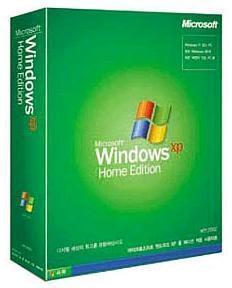
## 오류 보고(MS전송)창 나타나지 않게 하기 ##
1. 제어판 -> 성능 및 유지 관리 -> 시스템
2. [고급]탭 -> [오류보고]
3. (오류 보고 사용 안 함) 선택
## 입력도구모음 없애기 ##
1. 제어판 -> 국가및언어옵션 -> 언어 -> 자세히 ->> 설치된서비스
2. [한글입력기(IME2002)]만 있으면 [추가]를 눌러서 [영어]를 추가해준다.
3. [한글입력기(IME2002)]를 선택하고 [기본설정-입력도구모음]에서
모든 체크를 없애면 입력도구모음이 없어진다.(추가한 영어는 제거한다)
한자를 쓸때 입력도구모음이 필요하면
[작업표시줄-오른클릭-도구모음-입력도구모음]에 체크하면 다시 나타난다.
## <시작>에서 문서메뉴 삭제하기 ##
1. HKEY_CURRENT_USERSoftwareMicrosoftWindows
CurrentVersionPoliciesExplorer
2. 오른쪽에 등록→DWORD값에서 NoRecentDocsMenu입력하고 값을 1로 입력
## 폴더창 속도향상하기 ##
1. `폴더옵션 -> 보기 -> 고급설정
2. (폴더 및 바탕화면 항목에 팝업 설명 표시) 체크 해제
3. (압축된 파일과 폴더를 다른 색으로 표시) 체크 해제
4. (독립된 프로세스로 폴더창 실행) 체크를 해제
## 임시인터넷 파일크기 최대한 줄이기 ##
1. 임시인터넷파일 보관폴더 크기를 100MB~200MB정도로
## 다운로드 갯수 변경하는 방법 ##
1. regedit 실행
2. HKEY_CURRENT_USERSOFTWAREMicrosoftWindows
CurrentVersionInternet Settings
3. 마우스 오른쪽 -> [등록] → [DWORD 값]을 선택한다.
4. 새 DWORD 값의 이름에 ``MaxConnectionsPerServer``라고 입력한다.
5. 이 값을 더블클릭하고 값의 데이터 란에 원하는 다운로드 갯수를 입력한다.
## <시작>에서 도움말메뉴 삭제하기 ##
1. REGEDIT
2. HKEY_CURRENT_USERSOFTWAREMicrosoftWindows
CurrentVersionPoliciesExplorer
3. [새로만들기] -> [DWORD값] -> 이름 [NoSMHelp]으로 한다
3. 더블 클릭해서 데이터 값을 1로 지정한다
4. 재부팅하거나 로그오프하면 설정이 적용된다
5. 복원하시려면 값을 0으로 한다
## 윈도우 창이 뜨는 속도 높이기 ##
1. regedit
2. HKEY_CURRENT_USERControl Paneldesktopwindowmetrics
3. MinAnimate 입력 -> 값을 0 으로 설정
## 내컴퓨터등 기본아이콘 보이게 하기 ##
1. 바탕화면에서 오른쪽마우스클릭 -> 속성 -> 바탕화면
2. 바탕화면사용자지정 -> 내바탕화면아이콘
3. 필요 항목 체크인하면 된다.
## 폴더를 열었을때 화일아이콘의 화면출력(Refrash rate) 속도 향상 ##
1. regedit
2. HKEY_LOCAL_MACHINESystemCurrentControlSetControlUpdate
3. UpdateMode 값을 1 에서 0 으로 바꾼다.
## 실시간 동영상을 끊김없이 감상하기 ##
미디어 플레이어의 수신 버퍼를 늘리는 방법
1. 미디어 플레이어 실행 -> [도구] -> [옵션] -> [성능] -> (내 연결 속도)
2. 목록 버튼 -> T1(1.5Mbps)를 선택
3. (네트워크 버퍼링) 항목에서 -> 버퍼를 10초로 지정
4. (UDP) 항목의 체크 해제
5. (프록시 설정) -> (HTTP) -> (프로토콜 구성) -> (프록시 서버 이용 안함)선택
## 아이콘에 오른쪽 클릭해서 [보내기 메뉴]에 메모장등을 추가하는 방법 ##
1. C:Documents and Settings****SendTo 폴더에 메모장 아이콘을 복사
## L2캐쉬 수동 지정으로 속도향상 시키기 ##
종종 xp가 이것을 할 수 없을 경우가 발생한다.
1. regedit
2. HKEY_LOCAL_MACHINESYSTEMCurrentControlSetControlSession ManagerMemoryM
anagement
3. SecondLevelDataCache항목 -> cpu에 맞는 10진수 값을 수정한다.
-. AMD Duron -> 64입력
-. CeleronA/celeron2 -> 128입력
-. PII mobile -> 256입력
-. PIII E(EB)(칩형태 256K L2캐쉬내장 펜3 코퍼마인) -> 256입력
-. P4/AMD K6-3/AMD THUNDERBird/Cyrix III → 256입력
-. AMD K6-2/PII/PIII katmai/AMD Athlon → 512입력
-. PII Xeon/PIII Xeon → 1024입력
4. 재시작한다.

## 캐쉬메모리 체적화로 속도 높이기 ##
1. HKEY_LOCAL_MACHINESYSTEMCurrentControlSetControl
SessionManagerMemory Management
2. 새로만들기 -> DWORD값 -> IoPageLockLimit 라고입력한다(대소문자 주의).
3. 값을 입력한다. 다음은 램의 크기에 따른 몇가지 값들이다.(16진수(hex)값)
-. 64M: 1000;
-. 128M: 4000;
-. 256M: 10000;
-. 384M: 22000;
-. 512M or more: 40000.
4. 재시작한다.
## 내컴퓨터의 [공유문서] 제거방법 ##
1.HKEY_LOCAL_MACHINESOFTWAREMicrosoftWindows
CurrentVersionExplorerMyComputerNameSpaceDelegateFolders
2. 59031a47-3f72-44a7-89c5-5595fe6b30ee 를 찾아서 삭제한다.
(완전히 없어진건 아니고 보이지만 않을뿐이다)
## Windows Messenger 삭제하는 방법 ##
1. windowsinfsysoc.inf 파일 수정
2. msmsgs=msgrocm.dll,OcEntry,msmsgs.inf,hide,7
다음과 같이 변경 msmsgs=msgrocm.dll,OcEntry,msmsgs.inf,7 (hide,)만 제거후 저장
3. 위와 같이 변경하고 [프로그램 추가/제거]중 windows 구성요소보면 나타나있다.
4. 체크 해제를 하면 삭제된다. (추가적으로 msn익스플러도 삭제할 수 있다.)
## 무응답 응용프로그램 타임아웃 시간줄이기 ##
1. [HKEY_CURRENT_USERControl PanelDesktopHungAppTimeout
2. 값이 기본값 5000(5초) -> 1000(1초)로 설정해준다.
## 시스템종료 로그오프창 고전적인 형태로 변경하기 ##
1. 제어판 -> 사용자 계정 -> 사용자 로그온 또는 로그오프 방법변경
2. (시작 화면 사용)을 체크아웃 -> 옵션적용
## 윈도우 시작시 자동로그온방법 ##
1. regedit
2. HKEY_LOCAL_MACHINESOFTWAREMicrosoftWindows NTCurrentVersionWinlogon
3. 오른쪽 -> 새문자열값 AutoAdminLogon -> 값 1
-. DefaultUserName -> 유저명
-. DefaultPassword -> 패스워드
## msconfig에서 필요없는 서비스항목 해지하여 부팅속도 올리기 ##
-. Automatic Updates : 자동업데이트 기능. 해제하면 수동으로만 업데이트 됩니다.
-. Help and Support : 도움말 및 지원센터... 윈도우 도움말 필요없음 해제.
-. NetMeeting Remote Desktop Sharing : 인터넷외의 인트라넷, 원격제어등을 해제
-. Performance Logs and Alerts
: 원격제어시 원격 컴퓨터의 정보등을 수집하는 서비스... 해제
-. Portable Media Serial Number : 휴대용 음악장치의 시리얼넘버검색 해제
-. Secondary Logon : 다른 계정을 사용하지 않는다면 해제.
-. Smart Card Helper : 플러그 앤 플레이를 지원하지 않는 카드를 지원 헤제.
-. System Restore Service : 시스템 복원 서비스... 시스템 복원 해제.
-. Telnet : 원격사용자가 이 컴퓨터에 로그온하여 프로그램을 실행 해제.
## 바탕화면 단축아이콘에서 화살표 없애기 ##
1. regedit
2. HKEY_CLASSES_ROOTlnkfile항목
3. 오른쪽 창의 -> isshortcut항목 삭제
## 바탕화면 아이콘 폰트 투명하게 하기 ##
1. 내컴퓨터 -> 속성 -> 고급 -> 설정 -> 시각효과
2. (바탕화면의 아아콘 레이블에 그림자사용) 항목 체크
## 저사양 컴터에서 XP 잘 돌아가게 하는방법 ##
1. 제목표시줄 오른쪽마우스 클릭 -> 속성 -> 시작메뉴 -> 이전시작메뉴 체크
2. 내컴퓨터 -> 속성 -> 고급 -> 설정
3. 시각효과 -> 사용자지정 -> 모든 콤보박스 체크해제
(단, 바탕화면의 아아콘 레이블에 그림자사용)항목만 설정
## 프로그램 오류 시 시스템재부팅 방지 ##
1. 내컴퓨터 -> 속성 -> 고급 -> 시작및복구 -> 설정
2. (시스템오류) -> (자동으로 다시시작) 체크 해제
## 부팅후 NumberLock설정방법 ##
1. regedit
2. HKEY_CURRENT_USERControlPanelKeyboard
3. InitialKeyboardIndicators항목 -> 키 값을 2로 고침
## MSN Explorer제거방법 ##
1. [시작] -> MSN Explorer -> 오른쪽 마우스 [속성(R)]
3. [대상 찾기(F)] -> Setup폴더 -> msnunin 실행
## 빠른 웹서핑을 위한 인터넷 익스플로러 최적셋팅법 ##
1. 인터넷 옵션 -> 고급
2. 탐색(예약시 동기화할 오프라인 항목 사용) 체크 해제
3. 한글 파일 안열린 경우 : 탐색(URL을 항상 UTF-8로 보냄) 체크 해제
4. 연결항목 -> LAN 설정 -> 자동구성 체크 해제
## 시작메뉴의 로그오프 없애기 ##
1. 시작 -> 실행 -> gpedit.msc -> 관리 템플릿 -> 작업표시줄 및 시작메뉴
2. 우측창에서 (시작메뉴에 있는 로그오프 사용안함) 오른쪽 -> 속성 -> (사용)
## 회사이름과 사용자 이름 바꾸기 ##
1. regedit
2. HKEY_LOCAL_MACHINESOFTWAREMicrosoftWindows NTCurrentVersion
3. RegisteredOrganization -> 회사이름
4. RegisteredOwner -> 사용자 이름
## 인터넷 익스플로러 로고 바꾸기 ##
1. 로고로 쓸 이미지 준비(22×2의 bmp)
2. regedit
3. HKEY_CURRENT_USERSoftwareMicrosoftInternet ExplorerToolbar
4. 새로 만들기 -> SmBrandBitmap -> 값(준비한 그림 파일의 경로|
## 시스템 등록 정보에 로고 추가하기 ##
1. 로고 쓸 이미지(200x12의 BMP)를 C:WINNTsystem32 폴더에 oemlogo.bmp 저장
2. C:WINNTsystem32폴더에서 oeminfo.ini 파일 수정(내용추가)
[general]
Manufacturer=예)JAVA World
Model=예)MS Windows 2000
## 로그온 때 메시지 띄우기 ##
1. regedit
2. HKEY_LOCAL_MACHINESoftwareMicrosoftWindowsCurrentVersionWinlogon
3. 새로만들기(LegalNoticeText) -> 값(화면 표시 내용)
4. 새로만들기(LegalNoticeCaption) -> 값(메시지 상자의 제목)
5. rebooting
## DirectX 버전 확인방법 ##
1. 시작 -> 실행 -> dxdiag
## 자신의 윈도 엑피가 정품 인증 확인방법 ##
1. 시작 -> 실행-> oobe/msoobe /a
## 그룹정책(GPEdit)실행으로 시스템 설정하기 ##
1. 시작 -> 실행 -> gpedit.msc
(regedit와는 달리 gpedit.msc는 기능을 켜고 끄는 식이라 안전하고 편리)
## 익스플로러 시작시 풀스크린으로 항상 시작 ##
1. regedit
2. HKEY_CURRENT_USERSoftwareMicrosoftinternet ExplorerMain
3. FullScreen -> 값(yes) 변경
## 방화벽설정/제거방법 ##
1. 네트워크환경 -> 등록정보 -> 자신의 네트워큰연결항목 선택
2. 오른쪽마우스 -> 등록정보 -> 고급(인테넷 연결방화벽) 체크 on/off
## 종료로고만 나오고 전원안꺼질때 ##
1. 조치1
-. 제어판 -> 전원 옵션 -> APM -> (최대 절전모드사용) 체크
2. 조치2
-. CMOS SETUP -> 전원관리 -> PM Control by AP -> YES
3. 조치3
-. 새 하드웨어 추가 -> 일반 하드웨어 종류 -> NT APM/레거시 지원 설치
## 지워도 보이는 프로그램목록지우기 ##
1. regedit
2. HKEY_LOCAL_MACHINESOFTWAREMicrosoftWindowsCurrentVersionUninstall
3. 제거할 목록 삭제
## 휴지통이름 변경방법 ##
1. regedit
2. HKEY_CLASSES_ROOTCLSID{645FF040-5081-101B-9F08-00AA002F954E}ShellFolder
3. attributes -> 수정 -> 바이너리 값 편집 (40 01 00 20 대신 70 01 00 20)
4. "CallForAttributes"=dword:00000040 값을 삭제
4. 휴지통위에서 마우스 오른쪽 버튼을 클릭하면 [이름바꾸기]명령이 추가된다
## 실행에서 바로 실행할 수 있는 명령어 ##
장치관리자등이나 서비스를 통제하는데 특히 편리하다.
compmgmt.msc : 컴퓨터 관리
devmgmt.msc : 장치관리자
diskmgmt.msc : 디스크 관리
dfrg.msc : 디스크 조각모음
eventvwr.msc : 이벤트 뷰어
fsmgmt.msc : 공유폴더
gpedit.msc : 로컬 컴퓨터 정책
lusrmgr.msc : 로컬 사용자 및 그룹
perfmon.msc : 성능모니터뷰
rsop.msc : 정책의 결과와 집합
secpol.msc : 로컬 보안설정
services.msc : 서비스
## 부팅후 및 탐색기실행시 A드라이브 안 읽게 하기 ##
1. 제어판 -> 관리도구 -> 서비스 -> shell hardware detection항목
2. 자동으로 설정
## 하드가 이유없이 계속 읽기를 반복할때 ##
1. 제어판 -> 관리도구 -> 서비스 -> Indexing Service -> 속성 -> 사용안함